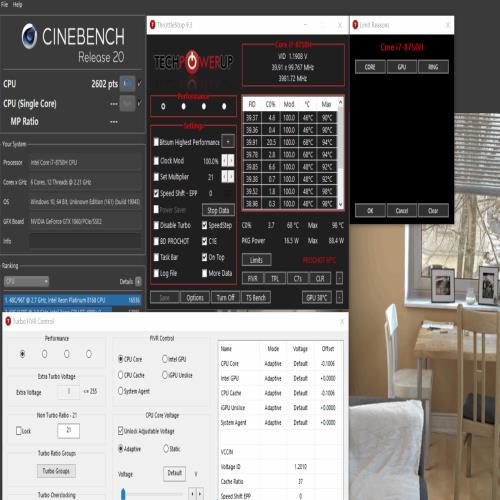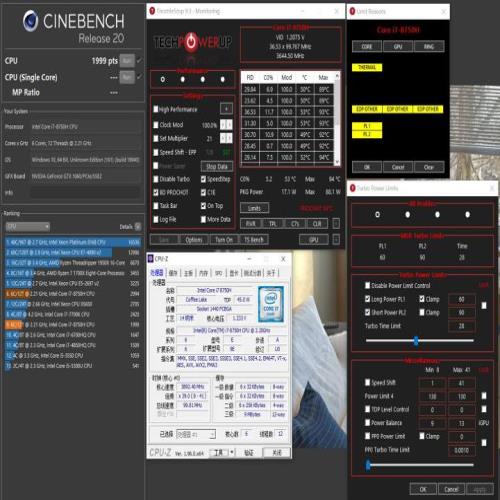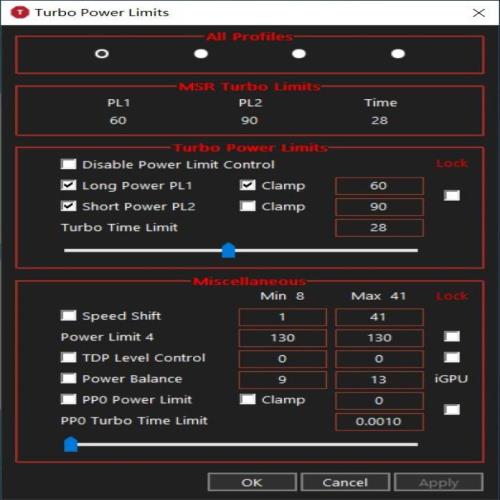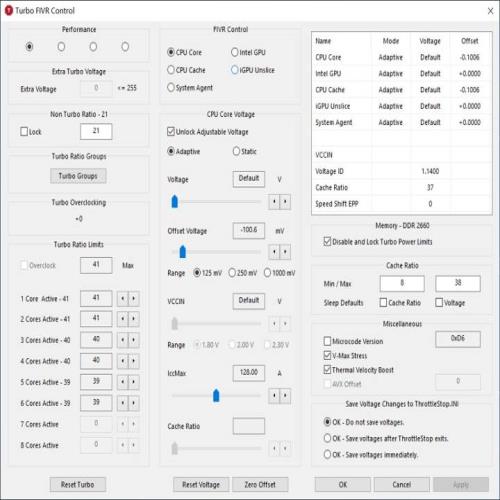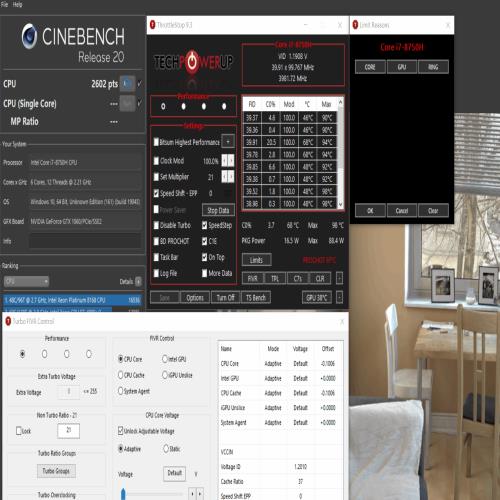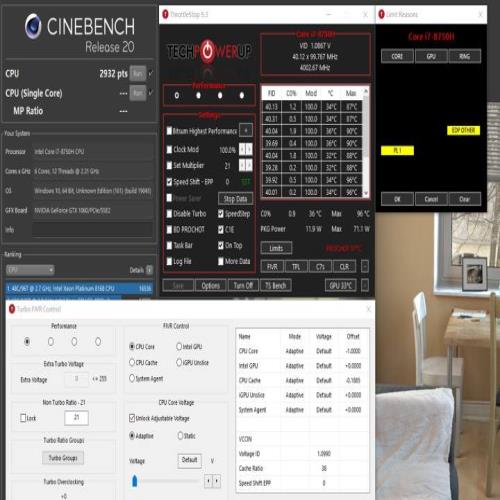关于释放笔记本性能,这样的设置可以参考一波
 摘要:
前几天发了个windows优化的帖子,感觉降压那段可能不太详细,所以整理出了这篇教程,如有错误请指正(以软件作者为准,我可能表述的不太清楚)。1.我的设备是2018版Y7000p,...
摘要:
前几天发了个windows优化的帖子,感觉降压那段可能不太详细,所以整理出了这篇教程,如有错误请指正(以软件作者为准,我可能表述的不太清楚)。1.我的设备是2018版Y7000p,... 前几天发了个windows优化的帖子,感觉降压那段可能不太详细,所以整理出了这篇教程,如有错误请指正(以软件作者为准,我可能表述的不太清楚)。
1.我的设备是2018版Y7000p,配置是i7 8750H+1060。先说说我为什么要降压,因为我支付了6核12线程的钱,却没有得到6核12线程的性能体验。
这是我没有降压前默认功耗墙,温度墙,电压录制的Cinebench 20跑分GIF全程,有点长,也可以直接看跑分。
开始跑分十秒撞温度墙,之后锁功耗45瓦,全程2.5ghz跑完全程,得分1999(别说,这个数还挺整齐)。
2.开始前可以先Cinebench 20跑个分,以便后面性能提升做参考,话不多说,直接操作,先设置温度墙,主界面这里显示PROCHOT 94℃(微软建议的温度墙为100度,厂商设置的温度墙一般在95度左右),点击Options,打勾PROCHOT Offset,我这里显示为6(94+6=100),根据你的散热规格,修改至合适的温度,我修改之后是97度(设置值为3)。
Start Minimized(开始最小化)打勾
Minimize on Close(关闭后最小化)打勾
Nvidia GPU AMD GPU看自己显卡是哪个打勾(主界面右下角可以看到显卡温度)
OK返回主页面
3.主界面跟我一样设置
Speed Shift - EPP设置为0以获取最大性能
BD PROCHOT取消打勾是因为如果显卡温度过高,不管CPU温度多低都会降频(如果刚刚跑分中Limits报了这个警告的话建议关闭)
On Top是置顶窗口
Turn ON 点击变成Turn Off
另外两个打勾是默认设置
4.解锁功耗墙并提高PL1(长时功耗墙),点击FIVR,打勾Disable and Lock Turbo Power Limits(解锁功耗墙),Apply应用OK返回主界面再点击TPL,设置PL1为60(建议6核12线程处理器为此值,其它处理器根据默认设置调整),Apply应用OK返回主界面,一般来说不用调整PL2以及Turo Time Limit(默认28),下面有原因。
5.降低电压并测试稳定,点击FIVR,CPU Core打勾Unlock Adjustable Voltage(解锁电压调节),向左拉动Offset Voltage(电压下偏移量)滑块至-100.6mV,CPU Cache同样设置-100.6mV,右下角Apply应用(此时右上角CPU Core和CPU Cache对应的Offset均为-0.1006)OK返回主界面,点击Limits,打开Cinebench 20开始跑分,对比之前未降压的跑分。
降-100.6mV得分2602,一开始70多瓦,3.8ghz,97度撞墙持续降频来到60瓦频率,3.2ghz,86度。Limits显示THERMAL代表触发温度墙
显示PL1表示你触发了长时功耗墙
显示PL2表示你触发了短时功耗墙
EDP OTHER限制,或许可以通过以下方法解除(当然你也可以忽略它)。
6.接下来CPU Core Cache同时以-25mV偏移量进行每一次测试跑分,当来到-150mV,单独调低Core电压偏移,当你的跑分停止增加或者来到-250mV,之后可以单独调低Cache探寻极限值,如果跑分蓝屏卡屏重启,重新配置并调高Cache的电压偏移至完成一次跑分,日常空载也可能蓝屏重启,每次重新配置调高Cache电压偏移值至不再蓝屏即可(请自行进行稳定性测试)。
当你完全测试好稳定值后点击FIVR-OK -Save voltage immediately(这样重启配置不会丢失)
观察跑分过程中触发PL1之后的温度是否有余量,适当调高或调低PL1值以平衡合适的长时温度、频率和跑分,下面是我的极限跑分 。全程稳定3.7g 60w 90℃
所以说,解开温控之后的本本性能还是可以的,但是功耗也确实高,建议也就在固定的地方使用时这样子做吧。